Як вставити вертикальні лінії в Outlook?
Визначити вміст повідомлення горизонтальними або вертикальними лініями в Microsoft Outlook точно. Ти можеш вставити горизонтальні лінії швидко за допомогою Кордон > горизонтальна лінія особливість. Але як щодо вертикальних ліній? Насправді є також декілька хитрощів, як легко вставити вертикальні рядки у повідомлення електронної пошти.
Вставте вертикальні лінії з фігурою в Outlook
Вставте вертикальні рядки з таблицею в Outlook
- Автоматизуйте надсилання електронних листів за допомогою Авто CC / BCC, Автоматичне пересилання вперед за правилами; відправити Автовідповідь (Поза офісом) без необхідності сервера обміну...
- Отримуйте нагадування як Попередження BCC коли ви відповідаєте всім, поки ви перебуваєте в списку прихованих копій, і Нагадати про відсутність вкладень за забуті вкладення...
- Підвищте ефективність електронної пошти за допомогою Відповісти (всім) із вкладеннями, Автоматичне додавання привітання або дати й часу до підпису чи теми, Відповісти на кілька електронних листів...
- Оптимізація електронної пошти за допомогою Відкликати електронні листи, Інструменти кріплення (Стиснути все, автоматично зберегти все...), Видалити дублікати та Швидкий звіт...
 Вставте вертикальні лінії з фігурою в Outlook
Вставте вертикальні лінії з фігурою в Outlook
Функція Фігури може допомогти вам легко накреслити вертикальну лінію у ваших електронних повідомленнях. І ви можете зробити це наступним чином:
Крок 1: Створіть нове повідомлення електронної пошти:
- У програмі Outlook 2007 клацніть на філе > Нові > Поштове повідомлення.
- У програмах Outlook 2010 та 2013 натисніть кнопку Нова електронна пошта кнопка в Нові група на Головна Вкладка.
Крок 2: натисніть кнопку форми > Лінія в ілюстрація група на Insert Вкладка.
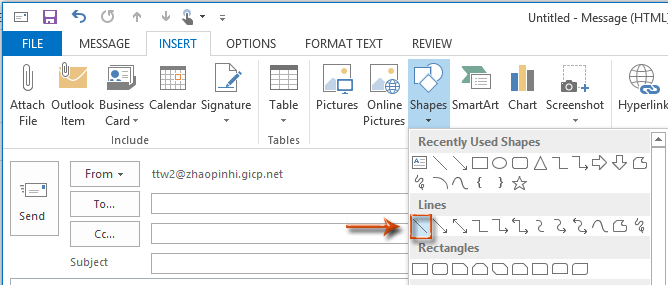
Крок 3: Тепер курсор змініть на хрест ![]() , натисніть і перетягніть, щоб провести вертикальну лінію, утримуючи кнопку Shift ключ одночасно.
, натисніть і перетягніть, щоб провести вертикальну лінію, утримуючи кнопку Shift ключ одночасно.
Потім у ваших повідомленнях електронної пошти відразу накреслюється вертикальна лінія. Дивіться наступний знімок екрана:
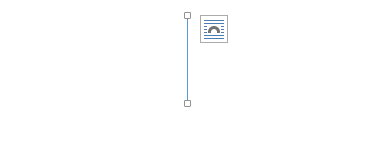
 Вставте вертикальні рядки з таблицею в Outlook
Вставте вертикальні рядки з таблицею в Outlook
Існує ще одна хитрість, щоб вставити вертикальну лінію з таблиця функцію.
Крок 1: Вставте a Таблиця 1х1 натиснувши таблиця кнопка в таблиця група на Insert Tab.
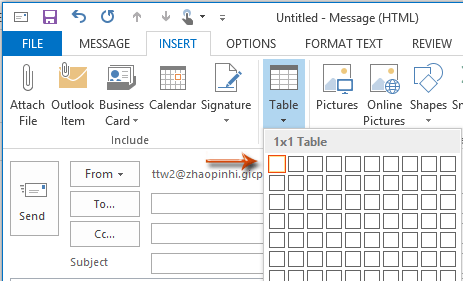
Крок 2: Виберіть цю таблицю 1x1 та змініть її ширину та висоту відповідно до ваших потреб.
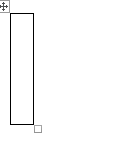
Крок 3: перейдіть на сторінку пункт група на Форматувати текст та видаліть нижню / верхню / ліву межі цієї таблиці, натиснувши Кнопка межі > Нижній кордон/ Верхня межа/ Ліва межа.
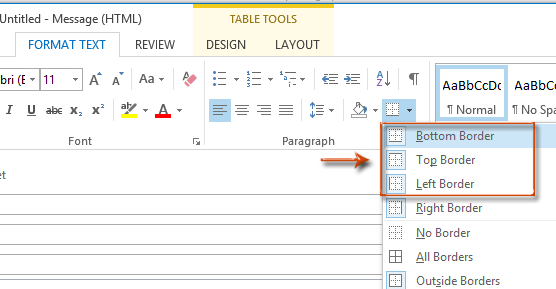
Тоді він зберігає лише праву межу цієї таблиці 1x1, яка виглядає як вертикальна лінія у вашому повідомленні електронної пошти.
Найкращі інструменти продуктивності офісу
Kutools для Outlook - Понад 100 потужних функцій, які покращать ваш Outlook
???? Автоматизація електронної пошти: Поза офісом (доступно для POP та IMAP) / Розклад надсилання електронних листів / Автоматична копія/прихована копія за правилами під час надсилання електронної пошти / Автоматичне пересилання (розширені правила) / Автоматично додавати привітання / Автоматично розділяйте електронні листи кількох одержувачів на окремі повідомлення ...
📨 Управління електронною поштою: Легко відкликайте електронні листи / Блокуйте шахрайські електронні листи за темами та іншими / Видалити повторювані електронні листи / розширений пошук / Консолідація папок ...
📁 Вкладення Pro: Пакетне збереження / Пакетне від'єднання / Пакетний компрес / Автозавантаження / Автоматичне від'єднання / Автокомпресія ...
???? Магія інтерфейсу: 😊Більше красивих і класних смайликів / Підвищте продуктивність Outlook за допомогою вкладок / Згорніть Outlook замість того, щоб закривати ...
👍 Дива в один клік: Відповісти всім із вхідними вкладеннями / Антифішингові електронні листи / 🕘Показувати часовий пояс відправника ...
👩🏼🤝👩🏻 Контакти та календар: Пакетне додавання контактів із вибраних електронних листів / Розділіть групу контактів на окремі групи / Видаліть нагадування про день народження ...
більше Особливості 100 Чекайте на ваше дослідження! Натисніть тут, щоб дізнатися більше.

